メモリカードエラーを修正し、データを安全に保つ方法
A メモリカードエラー 特にカードに重要な写真、動画、ファイルなどが入っている場合は、イライラさせられることがあります。カメラ、スマートフォン、パソコンなどでメモリカードを使用しているときに、「メモリカードが破損しています」「カードを読み取れません」「カードが検出されません」といったエラーメッセージが表示されることがあります。これらのエラーメッセージは通常、カードのファイルシステム、互換性、あるいは物理的な状態に問題があることを示しています。
幸いなことに、多くの場合、メモリカードエラーを修正してファイルを復元できます。以下では、よくある原因、段階的な解決策、そして将来的な問題を防ぐ方法についてご説明します。
パート1:メモリカードエラーの原因
1. ファイルシステムの破損: メモリ カードをコンピューターから取り出す前に直接取り外した場合、ファイル システムが破損し、カードが破損しているなどのメモリ カード エラーが発生する可能性があります。
2. サポートされていないファイルシステム: お使いのパソコン、カメラ、またはスマートフォンは、NTFSなどの特定のファイルシステムをサポートしていない場合があります。ほとんどのカメラとスマートフォンはFAT32またはexFATを使用しています。
3. ドライバーまたはファームウェアの問題: コンピュータの OS バージョンとドライバーが古い場合、メモリ カードをコンピュータに挿入したときにエラーが表示されることがあります。
4. 物理的損傷: メモリ カードが物理的に損傷した場合、使用できなくなり、デバイスで正しく認識されなくなります。
パート2:メモリカードエラーを修正する方法
それでは、エラーが表示されたメモリ カードをトラブルシューティングして修正するための最適な方法を確認しましょう。
1. 別のデバイスでカードを試す
メモリカードを別のカメラ、スマートフォン、またはパソコンに挿入して、状態をテストしてください。メモリカードエラーが表示されない場合は、メモリカードに問題がないことを意味します。
2. カードリーダーとアダプタを確認する
カードリーダーやアダプタの故障はエラーの原因となる可能性があります。別のリーダーでテストするか、パソコンの内蔵スロットを使用してください。また、別のメモリカードを挿入して、リーダーが正常かどうかを確認することも可能です。メモリカードエラーが発生しない場合は、カードリーダーまたはアダプタに何らかの問題がある可能性があります。

3. Windowsでエラーチェックを実行する
メモリカードがコンピュータに接続されていることを確認してください。次に、ファイルエクスプローラーでメモリカードを右クリックし、 ツール をクリックして エラーチェックこれにより、メモリカードのエラーが自動的にスキャンされ、修復されます。メモリカードに大きな問題がない場合は、この方法で簡単に問題を解決できます。
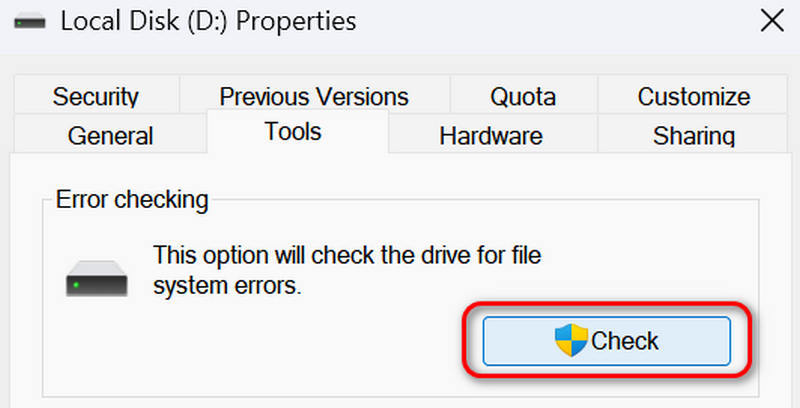
4. CHKDSKコマンドを使用する
この方法でメモリカードのエラーも修復できます。キーボードのWindowsキーとRキーを押します。次に、以下を入力します。
chkdsk X:/ f
Xをカードのドライブ文字に置き換え、キーボードのEnterキーを押します。メモリカードが検出され、修復されます。メモリカードのエラーを修復できる可能性が高くなります。
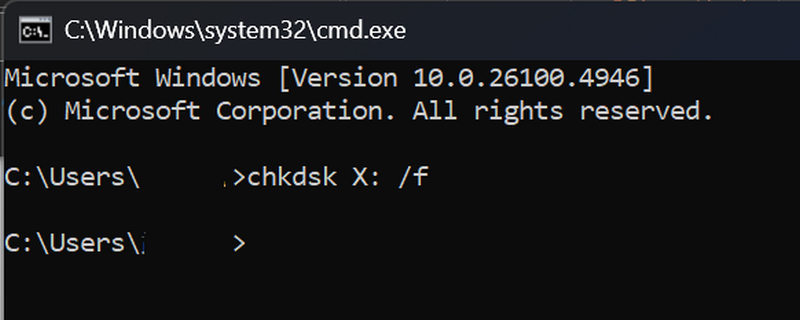
5.デバイスを再起動します
カメラ、パソコン、スマートフォンなどでメモリカードエラーが発生した場合は、デバイスを再起動して問題が解決するかどうかを確認してください。再起動により、デバイスの多くのシステム不具合が修正されることがあります。
6. メモリーカードをフォーマットする
パソコンを使ってメモリカードをフォーマットできます。FAT32またはexFATで再フォーマットすることを忘れないでください。以下のガイドを参照して、メモリカードのエラーを修正してみてください。ただし、以下の手順を実行する必要がある場合があります。 メモリカードの回復 失われたデータを復元します。
ステップ 1: メモリ カードを Windows コンピュータに挿入します。
ステップ 2: ファイルエクスプローラーでメモリカードを右クリックし、 フォーマット
ステップ 3: ここで、 ファイルシステム ドロップダウンボタンでFAT32またはexFATを選択します。 お気軽にご連絡ください ボタンを押してメモリカードをフォーマットします。
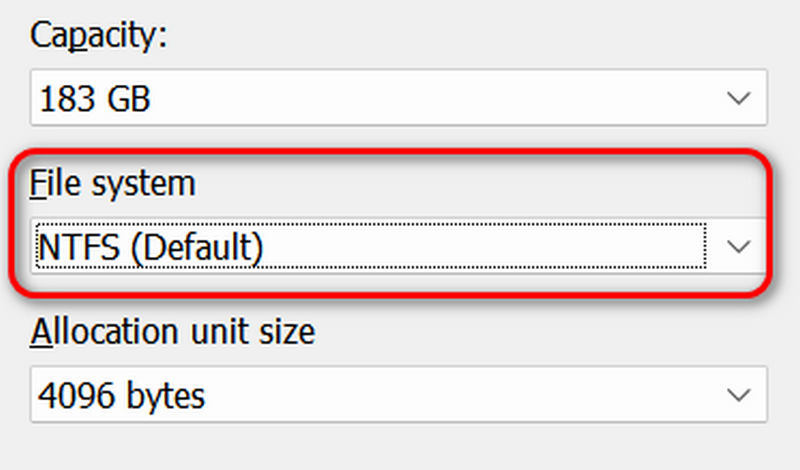
パート3:メモリカードエラーによるデータ損失を防ぐ方法
メモリカードが破損してすべてのデータが失われたらどうしますか?メモリカードをフォーマットしなければならない場合はどうしますか?その場合、データは失われます。メモリカードのエラーによるデータ損失を防ぐにはどうすればよいでしょうか? Apeaksoftデータ復旧この優れたプログラムは、メモリ カードが再フォーマットされた場合でも、失われたデータをすばやく回復できます。
メモリカードエラーによるデータ損失を防ぐ
- 失われたファイルを回復するには、メモリ カードをコンピューターに挿入します。
- メモリカードを素早く検出してスキャンし、失われたデータを取得します。
- 失われたファイルをすぐに選択できるように赤でマークします。
- 失われたすべてのデータまたは選択したファイルのみを簡単に回復できます。

結論
カメラにメモリカードエラーが表示されるのはなぜですか?この記事では、エラーを修正するための6つの確実な方法をご紹介します。Windowsパソコンでメモリカードエラーを修正するのは非常に簡単です。メモリカードエラーによって失われたデータを復元したい場合は、 Apeaksoftデータ復旧メモリカードが再フォーマットされた場合でも、失われたすべてのデータを簡単かつ迅速に回復できます。
関連記事
あなたがAndroid携帯電話でビデオを撮るのを好むなら、あなたはそれが十分なスペースを告げないときそれがどれほどイライラすることができるかを知っています。 SDカードのバックアップは良い解決策です。
あなたはあなたのAndroid携帯電話で動作していないSDカードについて心配していますか? 心配する必要はありません。修正に役立つ記事を読んでください。
あなたはロックされたSDカードの写真やファイルを回復しますか? ロックスイッチの位置を確認し、ロックされたSDカードからファイルを回復するために私達のガイドに従ってください。
このチュートリアルでは、SDカードのフォーマットの意味とSDカードのフォーマット解除方法について説明します。 誤ってあなたのSDカードをフォーマットした後に失われたデータを回復するためにそれを試してみてください。

